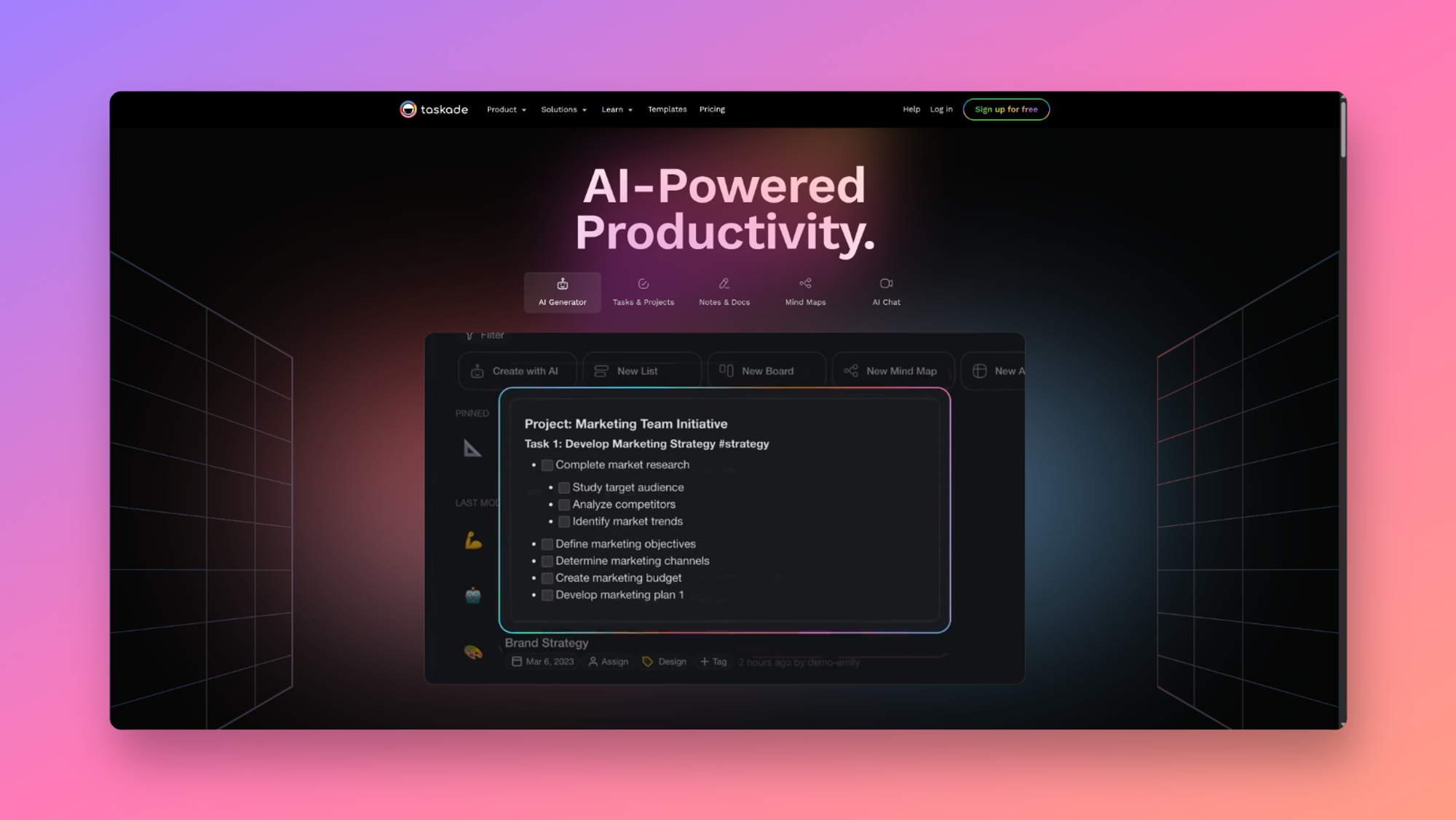Windows 对错误并不陌生,错误 0xc0000142 是您尝试启动程序或游戏时出现的常见问题。一些游戏和程序依赖于 Visual C++ Redistributable Packages,缺少 .dll 文件会导致系统中出现此类错误。
您可能会在屏幕上看到不同的消息,但您只需要错误代码 0xc0000142 即可确定问题。
“应用程序无法正确启动 (0xc0000142)。单击“确定”关闭应用程序。”
“应用程序无法正确启动 (0xc0000142)。”
您不必惊慌,因为只要您的机器没有感染破坏性威胁,您就可以解决它。
电脑威胁
数以百万计的 Windows 用户不为软件付费,他们最终在机器上安装了盗版版本。几乎每个人都知道盗版软件包含危害数据和操作系统的威胁。请对您的机器进行全面扫描以识别威胁并立即消除它们。
如果您没有安装专用的安全系统,请尝试使用 Windows Defender 或 Windows 安全中心来识别挥之不去的威胁。
步骤 1:使用搜索栏打开“ Windows 安全中心”。
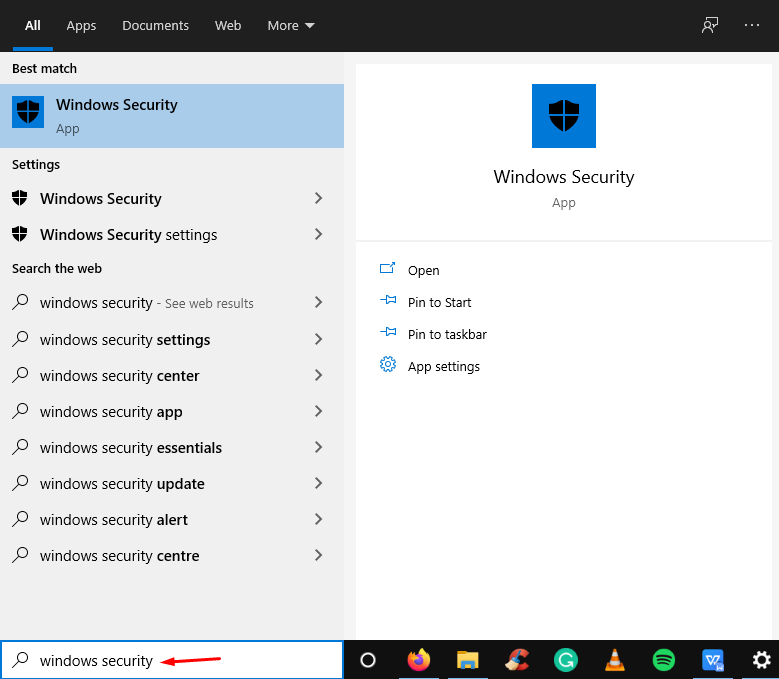
第 2 步:选择“病毒和威胁防护”以探索更多选项。
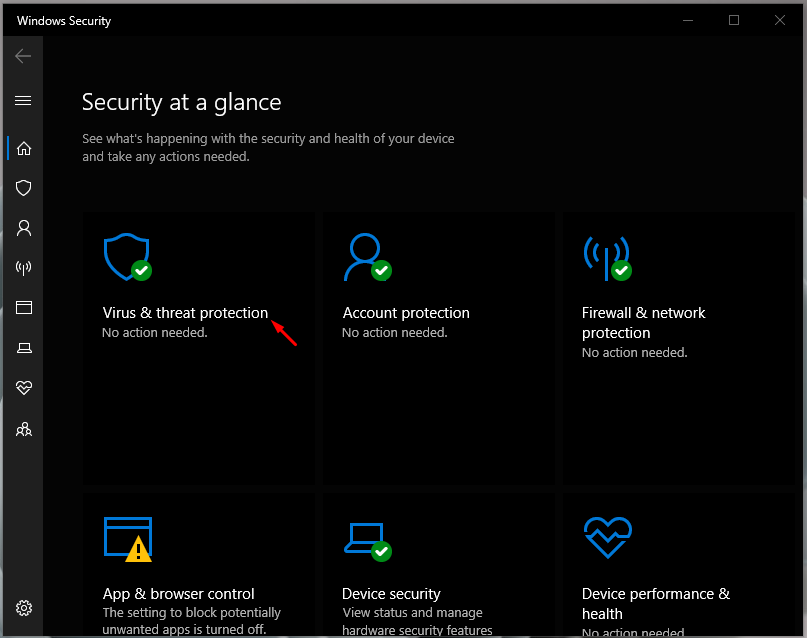
第 3 步:单击“扫描选项”以显示更多选项。
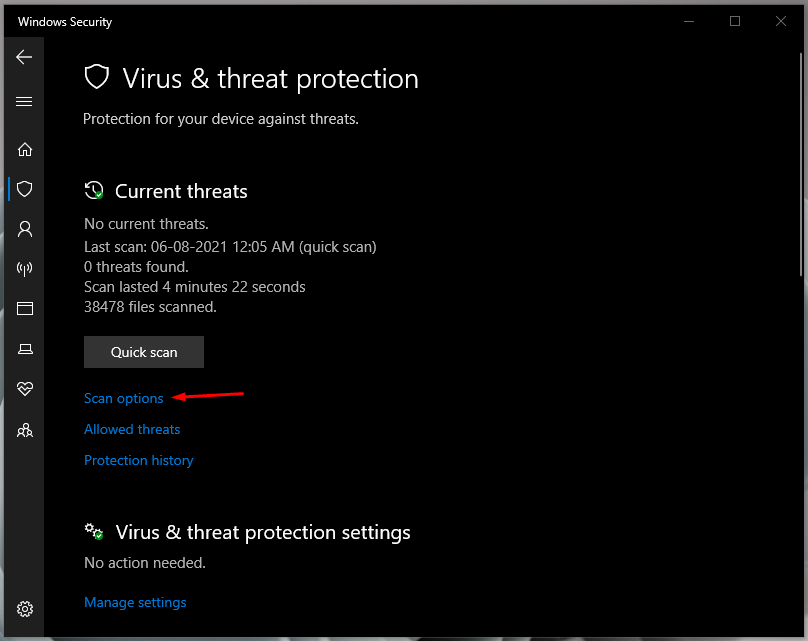
第 4 步:选择“完全扫描”,然后单击“立即扫描”开始。
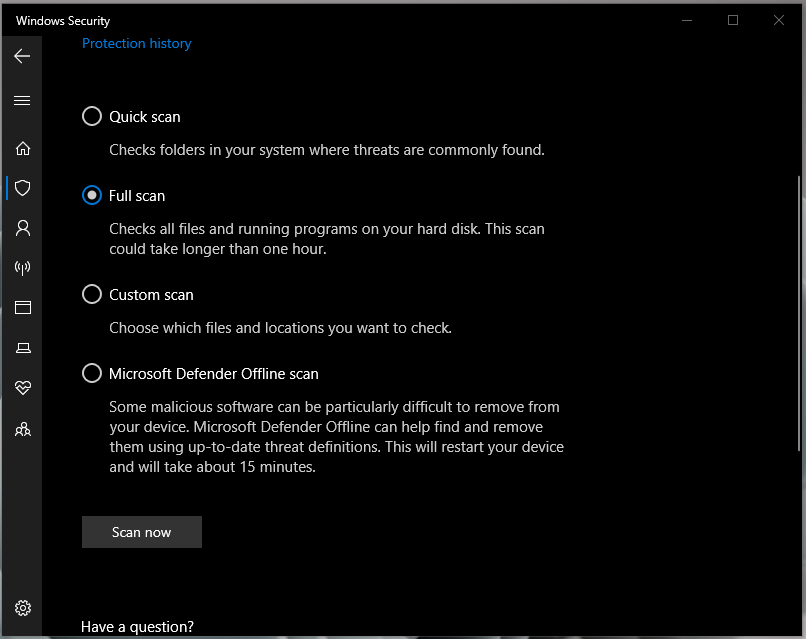
让 Windows 安全中心自己花时间检查整个磁盘,以确保机器中没有隐藏任何威胁。
Windows 更新失败
Microsoft Windows Update 是操作系统的一个众所周知的部分,多年来它变得越来越激进。强制更新已成为普遍现象,可能是更新包失败,导致错误。
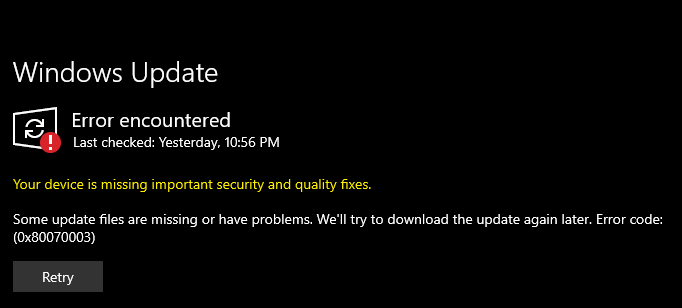
步骤 1:同时按下 Windows 键 + I 按钮。
第 2 步:从设置中选择“更新和安全”。
第 3 步:选择“ Windows 更新”并检查其状态。
第 4 步:我在屏幕上出现错误,Windows 找不到与更新相关的某些文件。
Windows 搞砸是很常见的,它可能没有正确撤消更改。您应该关闭 PC 并让它休息几分钟,然后再运行 Windows 更新。
重新注册 DLL 文件
我已经告诉你这是一个.dll文件错误,所以我们必须在系统中重新注册该文件。CMD 是一个强大的工具,微软设计它来执行高级任务,这就是我们将要使用的。
步骤1:按开始键并以管理员身份打开CMD。
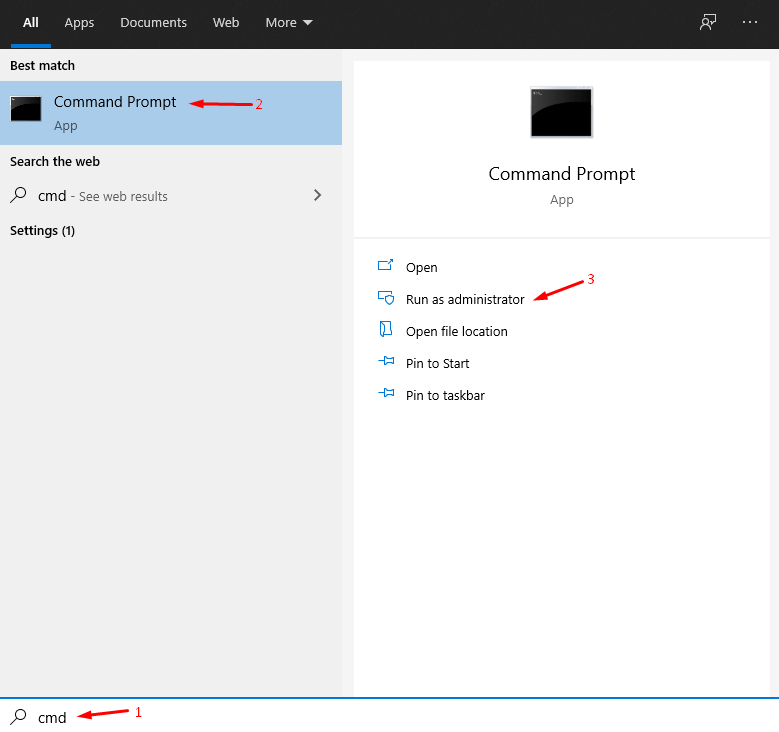
第 2 步:复制并粘贴第一个命令,然后按 Enter 键。
命令:对于 (%windir%\system32*.dll) 中的 %i,执行 regvr32.exe / s%i
![]()
让 CMD 完成第一个任务,然后进行第二个任务。
第 3 步:复制并粘贴第二个命令,然后按 Enter 键。
命令:对于 (%windir%\system32*.ocx) 中的 %i,执行 regsvr32.exe / s%i
![]()
让 CMD 完成任务,可能需要几分钟。
请勿中断命令执行并在此过程中耐心等待。
重新安装可再发行包
正如我在开头提到的,这是一个 Visual C++ Redistributable 包错误。我们必须将它们全部从机器上移除并重新安装。
步骤 1:使用搜索栏打开“控制面板”。
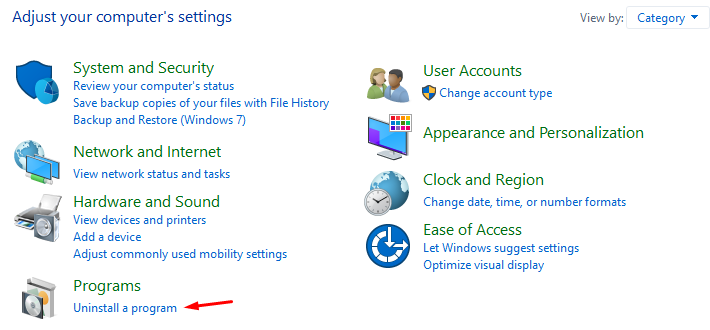
第 2 步:单击“卸载”以查看所有软件包。
第 3 步:记下所有包名称。

第 4 步:卸载软件包,然后重新启动 Windows PC。
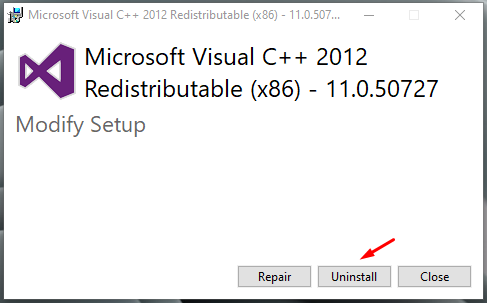
第五步:打开搜索引擎,输入包名,然后打开微软官网。
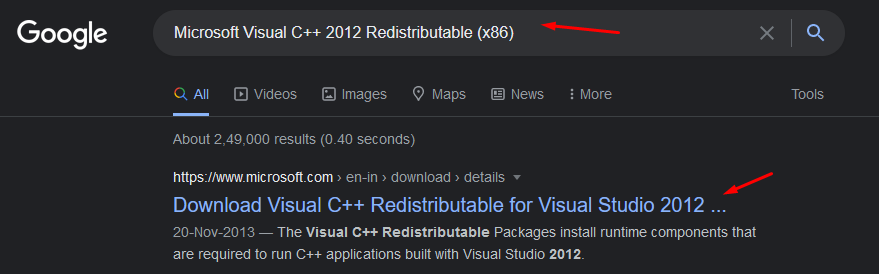
第 6 步:点击“下载”,您应该从微软官方网站下载软件包。
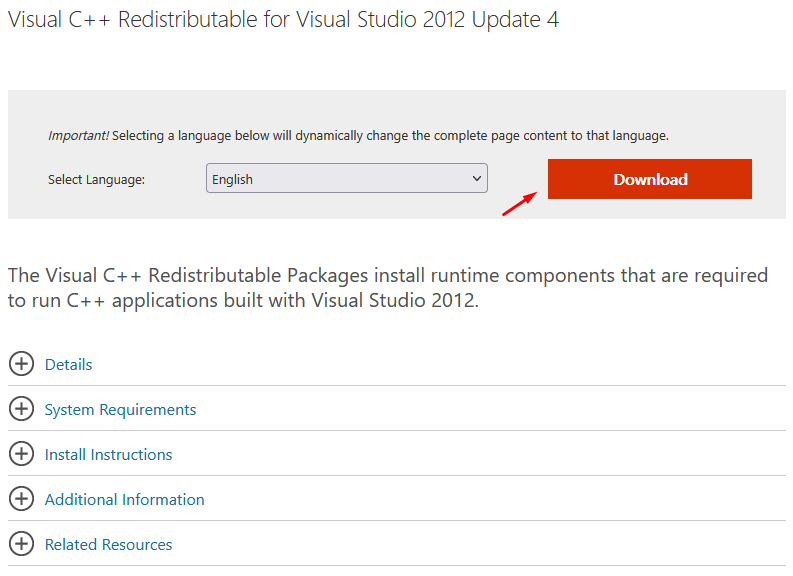
步骤 7:选择 x86 或 x64 版本,然后单击“下一步”继续。
我让你记下包名,你会在安装的包名中找到 x86 或 x64 版本。
示例:Microsoft Visual C++ 2012 Redistributable (x86)
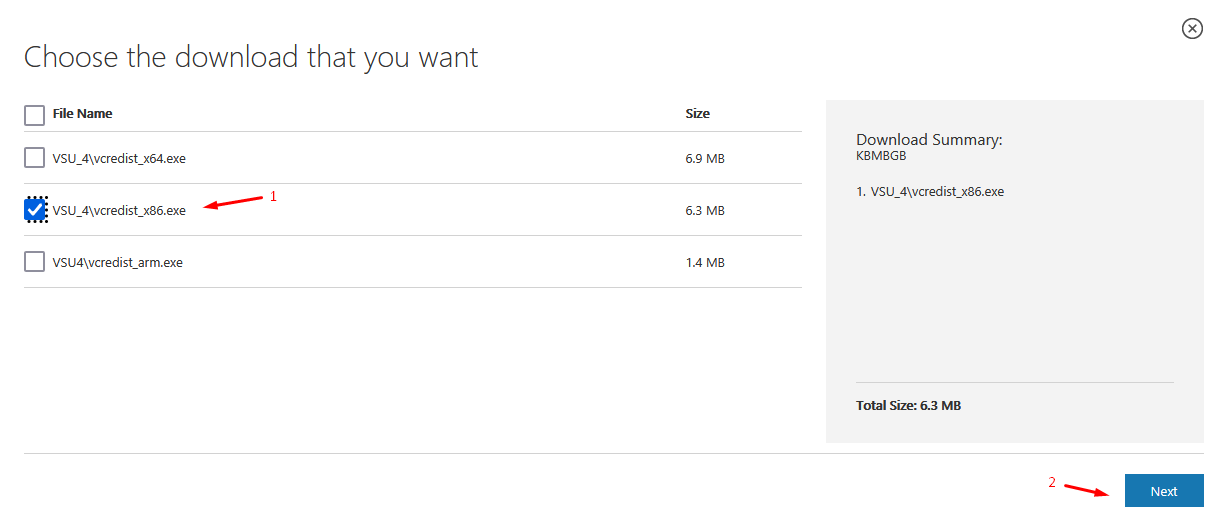
步骤 8:以管理员身份运行 Visual C++ 2012 Redistributable Package 并安装它。
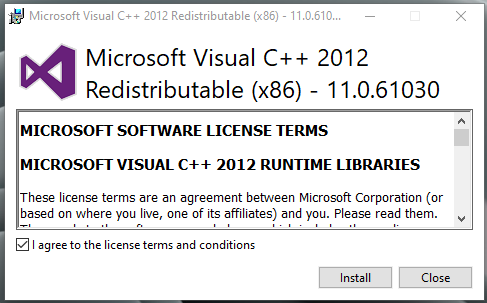
您必须重复该过程以重新安装所有 Microsoft Visual C++ Redistributable Packages。毫无疑问,这是一项耗时的任务,但值得。
兼容性问题
Windows 10 建立在强大的代码之上,但要优化程序以在最新构建版本上顺利运行,则取决于第三方解决方案开发人员。如果程序无法正常加载,那么您可以使用兼容模式来消除障碍。
注意:我将使用 VLC Media Player 快捷方式进行演示,它没有问题,所以不要做任何假设。
步骤 1 : 单击以选择程序,然后单击鼠标右键以查看更多选项。
第 2 步:选择“属性”以显示更多选项。
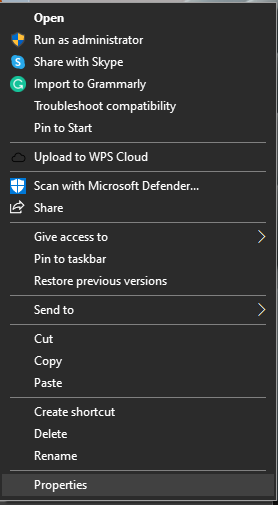
第三步:点击“兼容性”继续。
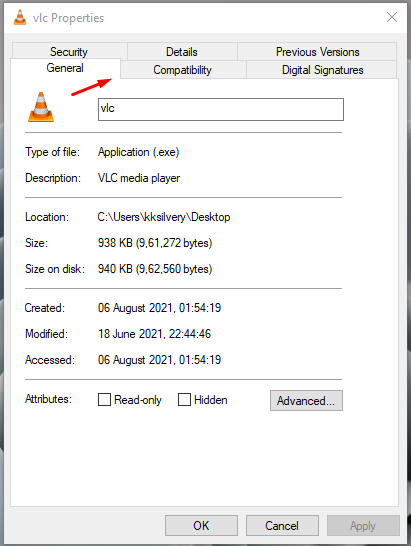
第 4 步:单击“以兼容模式运行此程序”以继续。
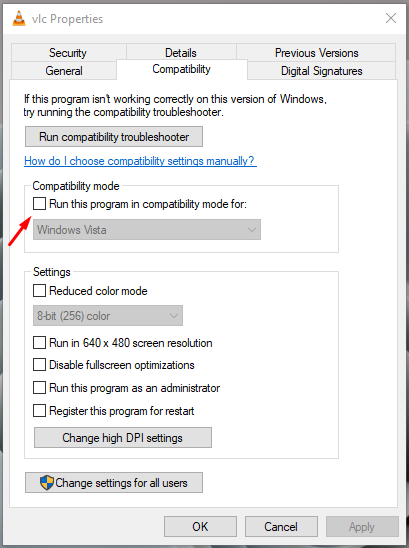
步骤 5:单击下拉菜单以选择程序正常运行的操作系统。
第六步:点击“应用”,然后点击“确定”继续。
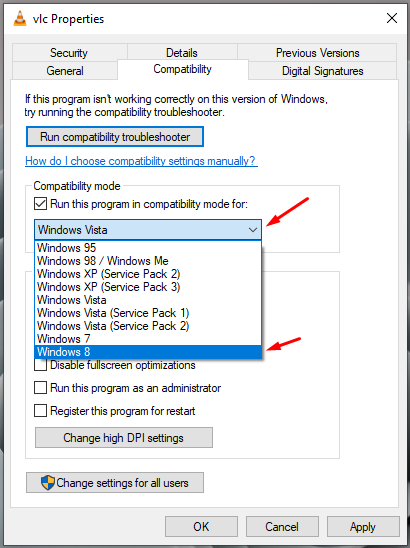
关闭属性窗口。
重新启动 Windows 机器。
现在,使用兼容模式运行程序,程序应该可以正常运行。
运行系统文件检查器
损坏的 Windows 系统文件很常见,您无法检测到。微软在 Windows 中添加了一个工具,因此您可以查看是否有损坏的文件。
步骤1:按开始按钮并以管理员身份打开CMD。
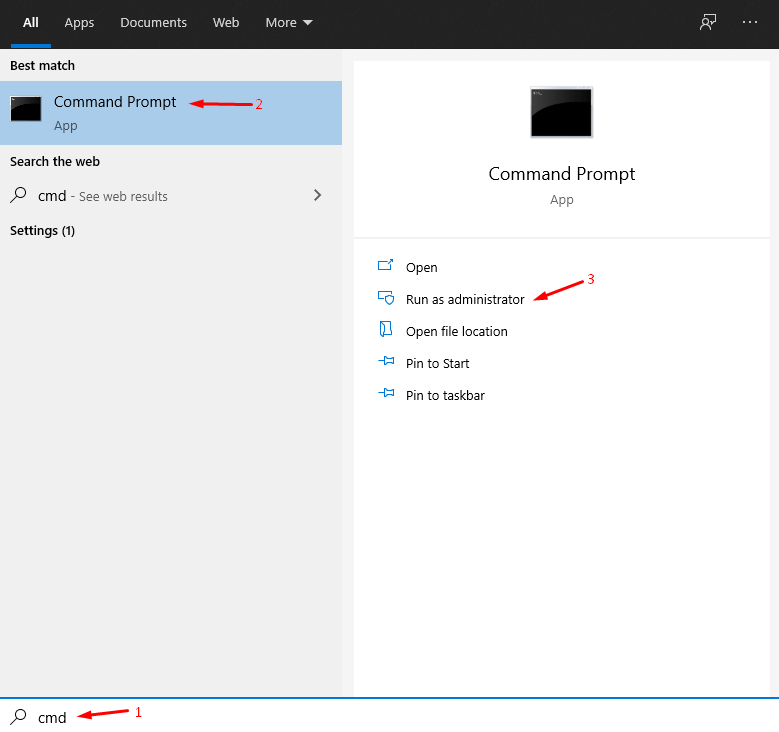
第 2 步:复制并粘贴命令,然后按 Enter 键。
命令:证监会/scannow
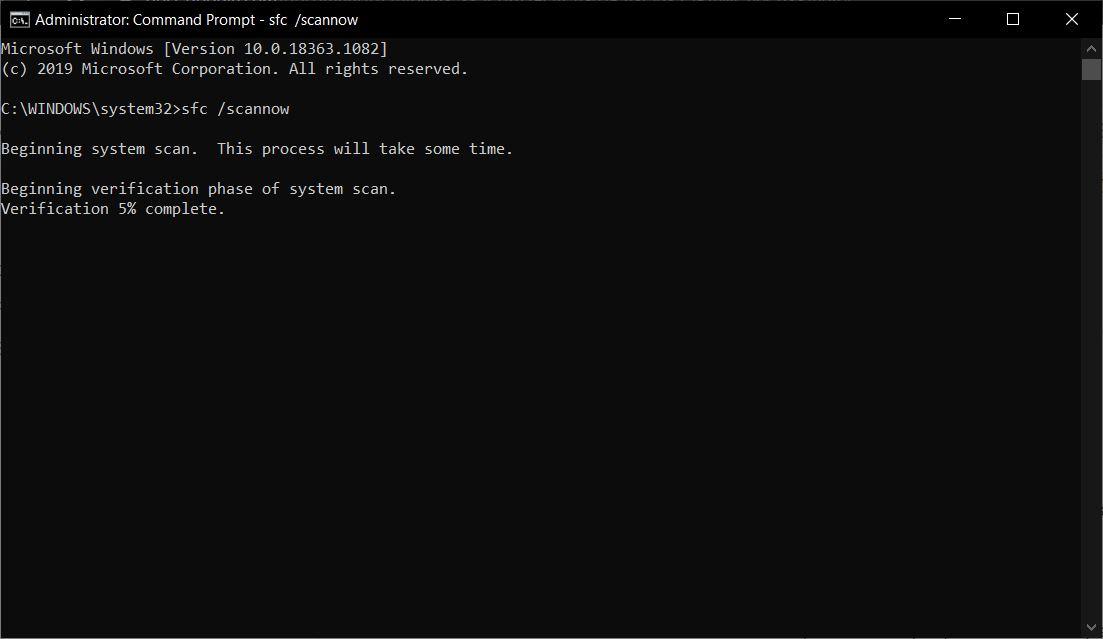
第 3 步:让 CMD 花时间扫描系统中是否有损坏的文件。
较慢的硬盘驱动的机器只需不到 15 分钟即可达到 100%。
第 4 步:如果结果是“ Windows 资源保护未发现任何完整性违规”在屏幕上,则您是安全的。
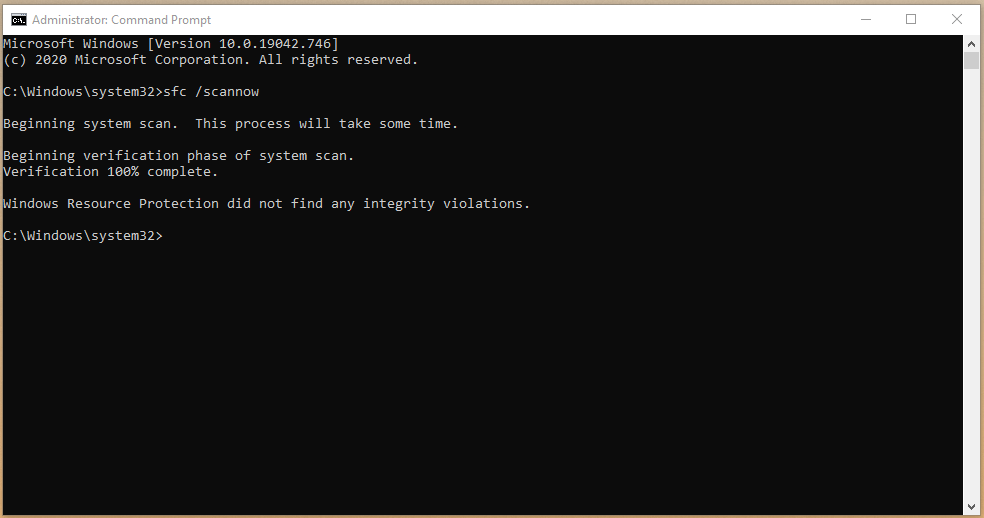
但是,如果系统文件检查器发现损坏的文件并修复它们,则重新启动您的机器。
“Windows 资源保护发现损坏的文件并成功修复它们。”
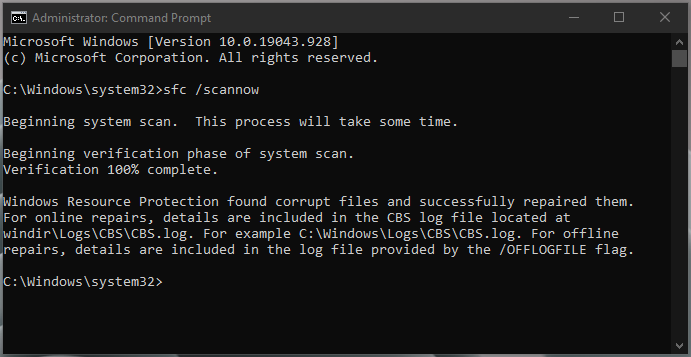
您必须再次运行系统文件检查器。如果发现损坏的文件并再次修复它们,则考虑重新安装 Windows。
恶意软件或威胁在已损坏文件而无法修复的软件中挥之不去。全新的 Windows 安装是唯一对我有效的解决方案。
未经允许不得转载:表盘吧 » 修复 – 应用程序无法正确启动 (0xc0000142)